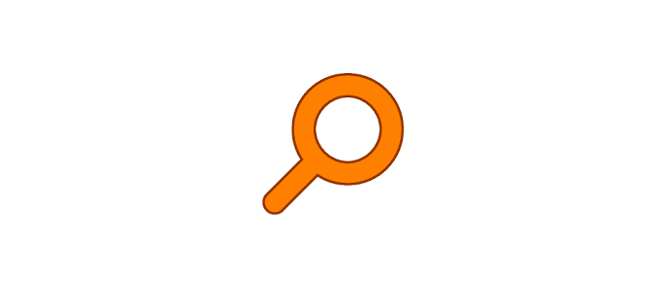
我常用的5个效率小工具,强烈推荐
俗话说“工欲善其事,必先利其器”,真的一点没错,用对工具,你的幸福指数会立马提升。我平时主要的工作是看数据、撸代码、写博文,这三样事情都得靠电脑完成,几乎占据了我90%的时间,因此用一些提升效率的小工具非常有必要。这些小工具既包括客户端软件、APP,也有网站、插件等,给我的工作带来了很大的帮助。喜欢文末加入我们的技术讨论会。这是我记笔记、整理资料的主要文档工具,可以算作第二大脑。Notion是一款
俗话说“工欲善其事,必先利其器”,真的一点没错,用对工具,你的幸福指数会立马提升。
我平时主要的工作是看数据、撸代码、写博文,这三样事情都得靠电脑完成,几乎占据了我90%的时间,因此用一些提升效率的小工具非常有必要。
这些小工具既包括客户端软件、APP,也有网站、插件等,给我的工作带来了很大的帮助。喜欢文末加入我们的技术讨论会。
1. Notion
这是我记笔记、整理资料的主要文档工具,可以算作第二大脑。Notion是一款笔记类应用,和印象笔记、onenote类似,但它区别于其他产品的特点在于:简洁、不打扰、模块化。

一方面,notion整体设计扁平化,像一张画布,你可以轻松地在上面记录并设计知识架构。APP、客户端、Web三端完全一致且实时同步的产品体验,会让使用者感觉非常省心且轻松。
另一方面,notion个人免费版除了上传文件大小限制外,拥有全部的产品功能,没有任何广告的打扰,可以心无旁骛地记录。现在notion在往团队协作方向发展,团队和公司版本是需要付费的。
notion最重要的特征,也是区别其他产品最大的差异在于它的模块化内容结构,notion是以模块为基本单位,可以在一篇内容里构建文档、表格、视频、音频、网页、数据库等等,涵盖几乎所有的笔记类型。同时,notion的markdown功能支持即时渲染,支持图片云存储,直接覆盖了Typora的功能。
对我来说notion不仅是一款笔记应用,更是我整理知识结构的超级大脑。

2. Everything
对于电脑重度使用者来说,每天有大量的文件处理,查找起来是一个非常头疼的事,windows自带的搜索功能无法支持全量检索和路径追踪,用起来也不方便。
Everything很好的解决了这个问题,帮了我很多忙。Everything是一款轻量级的文件搜索工具,占用内存小(不到2MB),搜索速度快(秒级响应),文件检索功能强。

你只需要在搜索框输出你想要查询文件的关键字,便能瞬间得到相应,出现关键字相关的各种文件。搜索还支持正则表达式,以及各种高级搜索设置。
Everything之所以这么快,是因为它只检索电脑中的文件名及文件夹名,快速建立数据库,索引一百万份文件一般只需要一分钟。而当你关键字搜索时,是瞬时相应。
我基本上每次换电脑都必装Everything,关键它还是免费的,可以去voidtools网站下载。

3. Snipaste
Snipaste是一款截图软件,几乎是我用过最好用的截图工具。

windows自带的截图工具灵活性差,且无法在截图过程中做尺寸调整和增加标记。
微信和QQ的截图功能一方面需要联网在线才可以用,另一方面标注功能比较有限。
Snipaste完美解决了上面的问题,它离线操作、无需安装、支持截图贴图、标注功能强大、支持元素截取、支持取色等等。

最让人惊喜的是Snipaste有贴图的功能,当你按下【F1】启动截图,调整想要的截图范围,然后按下【F3】便可以将截图“钉”在桌面上,然后可以对该贴图进行个性化标注。
贴图的使用场景非常多,比如可以将重要的文本资料贴在桌面上随时查阅、可以拼接电影台词、可以遮挡字幕等。

Snipaste的取色功能同样非常实用,是PPT设计者的福音。当你在网页上看到一个喜欢的颜色,想知道它的RGB值,用到自己的作品里。这时候可以按下【F1】启动Snipaste,然后把鼠标箭头放在要吸取的颜色上,按下【C】键,这个颜色的RGB值便存在了剪切板里。最后再按下【F3】,桌面上便会出现如下的颜色信息,包含RGB、HEX等。

4. Typora
Typora一度被评为最好用的Markdown编辑器,是广大程序员和技术自媒体不可或缺的文本工具。

Markdown是一种文本标记语言,使用Markdown编辑文本有几点好处,首先使用标准化语法,格式固定,在任何平台和编辑器都能呈现相同的样式;其次支持云图片、LaTex公式、目录跳转等,适合写论文、写自媒体、出版图书等各种场景。
目前市场上Markdown编辑器不胜其数,为什么Typora能博得大多数人青睐呢?哪怕现在已经开始收费,很多粉丝大呼为信仰充值。
我觉得Typora优势在于三个方面,首先Typora采用即时渲染、所见即所得的Markdown编辑方式,文本标记直接变成渲染后的效果,不像其他编辑器的分栏模式,一栏是原始标记,一栏是渲染效果。所见即所得会给人一种流畅的写作感受,而不是在编辑代码。这点来看Typora有点像word,但又比word更加简洁灵活。

其次Typora支持文件面板、大纲面板,可以更加方便地管理不同的md文件,以及在文章中的各级目录随意跳转。这对于经常写作或者写书的人来说,是非常有必要的功能,可以轻松概览,节省很多检索的时间。

除此之外,Typora的对焦模式和打字模式,也是写作者的钟爱,可以模糊其他部分,专注于当前段落。

最后,Typora对图床、导入导出、个性化主题的友好支持也是它的核心优势。
Typora支持本地图片的插入,也支持设置图床,构建云存储。
当你在Typora写完文档,可以导出各种各样的文本格式,比如PDF、Word、LaTex、HTML、EPUB等。

如果你是个颜控,也可以在typora自定义CSS,去构建各种主题。这一点很受技术自媒体博主的钟爱,能通过Typora在公众号发布不同背景主题的内容。

5. Jupyter
说到当前最火的Python编辑器,除了Pycharm,那一定是Jupyter了。这是我用了超5年的编程工具,不得不推荐。

如果说Jupyter只是一款Python编辑器,那未免过于片面。其实它是集编程、笔记、数据分析、机器学习、可视化、教学演示、交互协作等于一体的超级web应用,而且支持python、R、Julia、Scala等超40种语言。
Jupyter最大的特点是代码即写可即运行,其可被应用于全过程计算:开发、文档编写、运行代码和展示结果。比如我用matplotlib绘制一张曲线图,只需要输入脚本代码并执行,便可以在Jupyter上显示相应图表。

Jupyter中所有交互计算、编写说明文档、数学公式、图片以及其他富媒体形式的输入和输出,都是以文档的形式体现的。这些文档是保存为后缀名为.ipynb的JSON格式文件,不仅便于版本控制,也方便与他人共享。

此外,文档还可以导出为:HTML、LaTeX、PDF等格式。

Jupyter还支持安装插件,和VsCode类似。插件类型也很丰富,包括了代码调试、可视化、文本编辑等等。
既然同样是编程工具,那Jupyter和Pycharm、VsCode的使用场景有什么区别呢?
Jupyter主要是用来做数据科学,其包含数据分析、数据可视化、机器学习、深度学习、机器人等等,任何Python数据科学第三方库都能在Jupyter上得到很好的应用和支持。现在几乎所有的数据比赛平台都以Jupyter作为编辑工具,在上面实现各种数据分析场景。
在产品上,Jupyter不仅有简洁的Notebook ,还有工作台式的Lab,甚至线上平台化部署的Hub,对个人、团队、企业都可以完美支持。

推荐文章
技术交流
欢迎转载、收藏、有所收获点赞支持一下!数据、代码可以找我获取

目前开通了技术交流群,群友已超过2000人,添加时最好的备注方式为:来源+兴趣方向,方便找到志同道合的朋友
- 方式①、发送如下图片至微信,长按识别,后台回复:加群;
- 方式②、添加微信号:dkl88191,备注:来自CSDN
- 方式③、微信搜索公众号:Python学习与数据挖掘,后台回复:加群


开放原子开发者工作坊旨在鼓励更多人参与开源活动,与志同道合的开发者们相互交流开发经验、分享开发心得、获取前沿技术趋势。工作坊有多种形式的开发者活动,如meetup、训练营等,主打技术交流,干货满满,真诚地邀请各位开发者共同参与!
更多推荐
 已为社区贡献19条内容
已为社区贡献19条内容





所有评论(0)